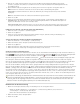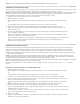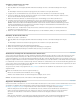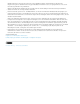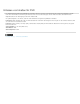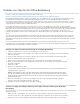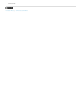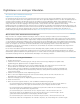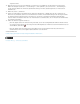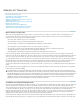Operation Manual
Erstellen von Clips für die Offline-Bearbeitung
Nach oben
Nach oben
Erstellen von Clips mit niederiger Auflösung für die Offline-Bearbeitung
Ersetzen von Clips mit niedriger Auflösung durch Clips mit hoher Auflösung für die Online-Bearbeitung
Bei der Online-Bearbeitung bearbeiten Sie Clips in der Qualität, die für die endgültige Version des Videoprogamms erforderlich ist. Dies ist die
Standardmethode in Premiere Pro. Die Online-Bearbeitung liefert gute Ergebnisse, wenn Geschwindigkeit und Speicherkapazität des
Hostcomputers die Anforderungen der verwendeten Videoformate erfüllen. Die meisten modernen Computer können die Datenrate von DV in
voller Auflösung darstellen. Bei höheren Anforderungen, z. B. bei HDV- oder HD-Material, kann es jedoch sein, dass dies nicht ohne Weiteres
möglich ist. Für diese Situationen gibt es die Offline-Bearbeitung.
Bei der Offline-Bearbeitung erstellen Sie nach der Aufzeichnung von Clips in hoher Qualität Kopien dieser Clips in niedriger Qualität für
Bearbeitungszwecke. Nach der Bearbeitung ersetzen Sie das den Clips zugeordnete Filmmaterial mit niedriger Auflösung durch das ursprüngliche
Filmmaterial mit hoher Auflösung. Ihr Endprodukt können Sie in hoher Auflösung fertigstellen, rendern und exportieren. Mit der Nutzung der Clips
in niedriger Auflösung können Sie große Datenmengen, etwa HDV- oder HD-Filmmaterial, auch mit Standard-Computersystemen ohne
Leistungsverlust bearbeiten. Zudem besteht so die Möglichkeit, dass Bearbeitungen während eines Standortbesuchs am Laptop durchgeführt
werden.
Sie können ein Projekt mit dem Filmmaterial in hoher Auflösung bearbeiten und das gesamte Projekt online bearbeiten. Sie können aber auch
einen zweistufigen Arbeitsablauf einsetzen. Sie können erste kreative Entscheidungen treffen, während das Filmmaterial mit hoher Auflösung
offline bleibt. Dann bringen Sie das Filmmaterial mit hoher Auflösung wieder online, um eine Feinabstimmung und Farbverläufe bzw. -korrekturen
durchzuführen.
Sie können die Offline-Bearbeitung eines HD-Projekts mit Premiere Pro abschließen und Ihr Projekt in EDL exportieren, um es in ein
Bearbeitungssystem mit leistungsstärkerer Hardware zu übertragen. Dann können Sie die abschließende Online-Bearbeitung und -Renderung bei
voller Auflösung auf der leistungsstärkeren Hardware durchführen.
Erstellen von Clips mit niederiger Auflösung für die Offline-Bearbeitung
1. Aufnahmen oder Importieren von Assets in das Projektfenster bei voller Auflösung.
2. Klicken Sie im Projektfenster auf die Schaltfläche „Neue Ablage“ und geben Sie der neuen Ablage für Ihre Clips mit niederiger
Auflösung einen Namen.
3. Starten Sie Adobe Media Encoder und fügen Sie alle Clips Ihres Projekts zur Adobe Media Encoder-Warteschlange hinzu.
4. Klicken Sie in Adobe Media Encoder auf „Einstellungen“.
5. Änderen Sie das Format und andere Einstellungen auf geeignete Werte für ein Format mit niedriger Einstellung.
6. Klicken Sie auf den Dateinamen im Feld „Ausgabename“ und navigieren Sie zu dem Ordner, den Sie für Clips mit niedriger
Einstellung erstellt haben.
7. Klicken Sie auf „OK“.
8. Klicken Sie auf „Warteschlange starten“.
Die Clips werden von Adobe Media Encoder in dem Format mit niedriger Auflösung kodiert und standardmäßig unter dem
ursprünglichen Namen gespeichert.
Hinweis: Beim Erstellen von Clips mit niedriger Auflösung für die Offline-Bearbeitung mit Adobe Media Encoder werden
Clips mit zwei Audiokanälen erstellt, selbst wenn das Filmmaterial vier oder mehr Audiokanäle umfasst. Dieses Problem ist
eine Beschränkung von Adobe Media Encoder; verwenden Sie daher ein anderes Werkzeug, wenn die anderen Audiokanäle
beibehalten werden sollen.
9. Öffnen Sie im Projektfenster von Premiere Pro die Ablage, die Sie für die Clips mit niedriger Auflösung erstellt haben.
Importieren Sie die Clips mit niedriger Auflösung in diese Ablage.
10. Bearbeiten Sie das Projekt mit Hilfe der Clips mit niedriger Auflösung.
Ersetzen von Clips mit niedriger Auflösung durch Clips mit hoher Auflösung für die Online-
Bearbeitung
Sie können die Kopien von Assets mit niedriger Auflösung durch die ursprünglichen Assets mit hoher Auflösung ersetzen, um ein Projekt bei voller
Auflösung zu rendern.
1. Wählen Sie „Clip“ > „Filmmaterial ersetzen“. Navigieren Sie zu dem ursprünglichen Clip mit hoher Auflösung, der denselben
Dateinamen hat wie der von Ihnen gewählte Clip mit niedriger Auflösung, und markieren Sie ihn. Klicken Sie auf „Auswählen“.
2. Wiederholen Sie die vorstehend aufgeführten beiden Arbeitsschritte für jeden Clip mit niedriger Auflösung, der im Projekt